如何一键合并单元格?教你快速合并Excel单元格
如何一键合并单元格,在Excel中,单元格合并是一项常见的操作,它能够将多个相邻的单元格合并成一个更大的单元格,这在某些情况下非常有用,比如需要创建更大的标题单元格或者将相关数据进行分类展示。手动合并单元格可能会很费时费力,特别是当需要处理大量的数据时。为了提高工作效率,我们可以使用一键合并单元格功能。这个功能能够帮助我们快速合并所选的单元格,只需简单的几步操作即可完成,大大减轻了我们的工作负担。接下来让我们一起来了解一键合并单元格的具体操作方法吧。
方法如下:
1.如图所示是我们的演示数据与预期达到的效果。
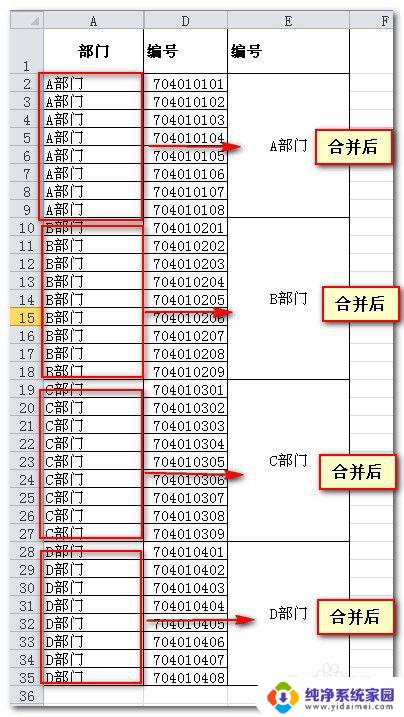
2.前一讲中,我们讲了如何分段进行填充,填充后的部门数据我们作为今天的演示数据。
首先,选中数据。
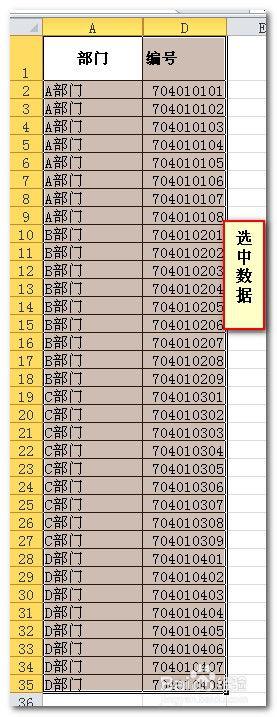
3.依次点击【数据】-【分类汇总】
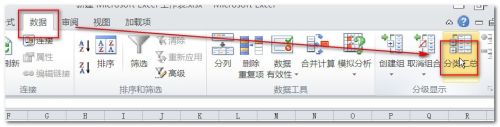
4.弹出如下对话框,将【分类字段】设置为“部门”。【选定汇总项】设置为“编号”(表格的第二列),其他选项默认即可。
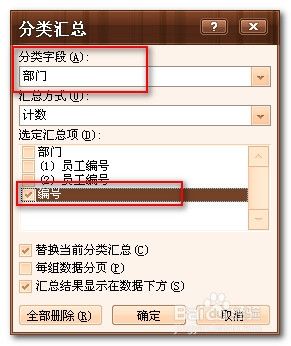
5.【确定】返回后的效果如图所示:
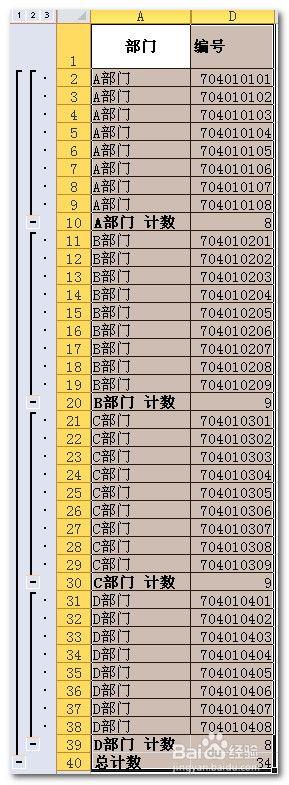
6.将“编号”列复制,效果如图
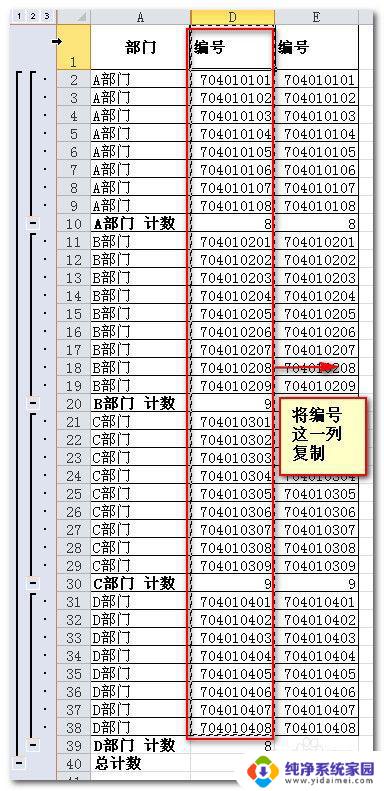
7.将新复制的这列选定。然后依次点击【开始】-【查找】-【常量】,效果如图所示。
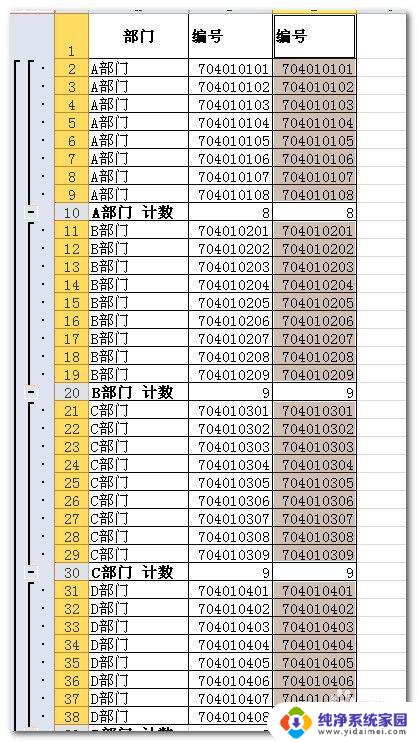
8.用Delete键清空内容,效果如图
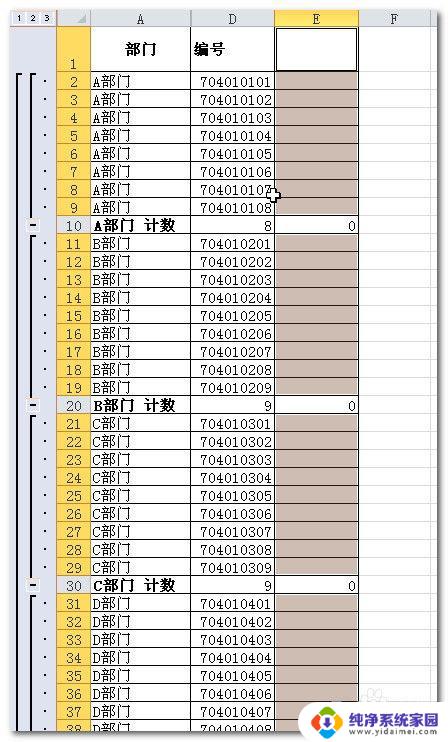
9.然后依次点击【开始】-合并单元格并居中按钮。
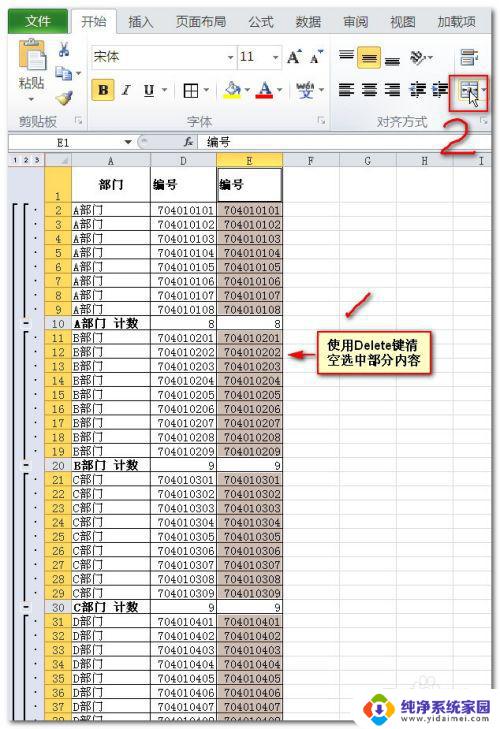
10.完成后效果如图
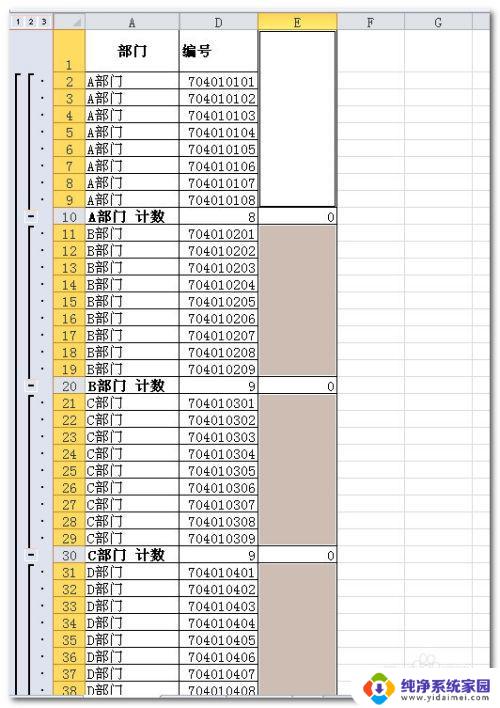
11.然后依次点击【数据】-【分类汇总】,在弹出的对话框中选择【全部删除】
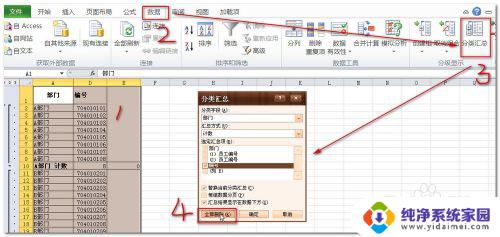
12.删除后效果如图
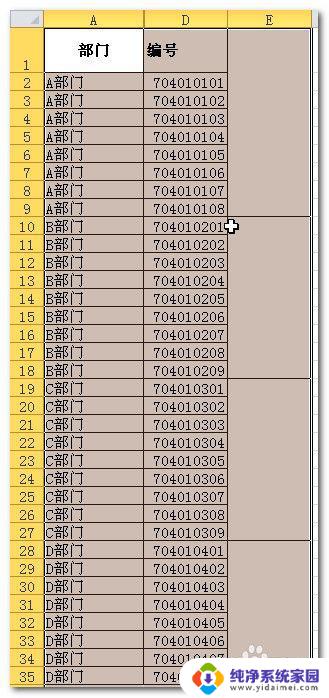
13.我们已经看到我们想要的结果了,只不过他不在我们想要的位置。接下来我们就将位置放正。将最后一列(合并好的那一列)单元格选中,复制。
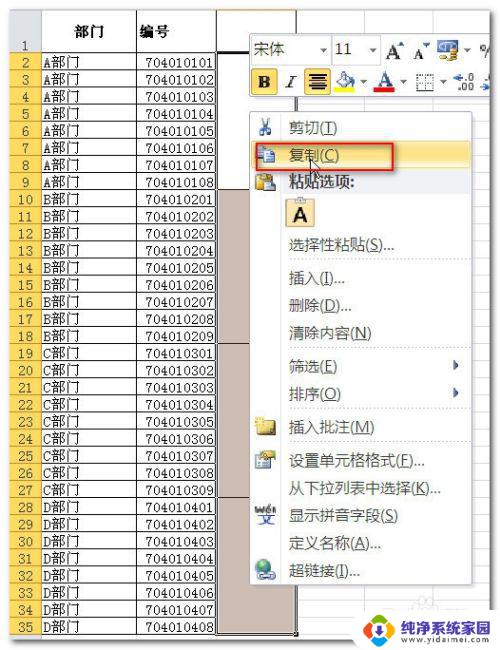
14.在第一列上“选择性粘贴”选择“格式”。
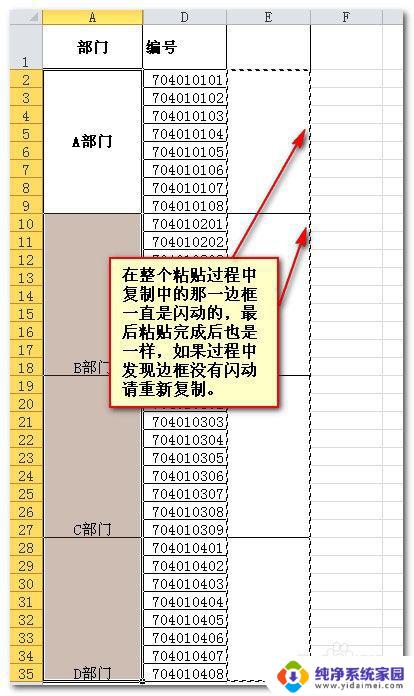
15.完成的效果如图所示,这然后选中这一列。简单的调整一下格式就OK了,是不是很简单呢,赶快尝试一下吧。
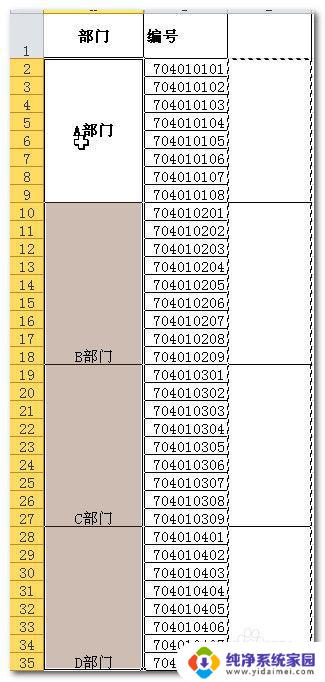
以上就是关于如何一键合并单元格的全部内容,如果您遇到了相同的情况,可以按照这些步骤来解决。
如何一键合并单元格?教你快速合并Excel单元格相关教程
- Word快捷键合并单元格教程及操作步骤,轻松合并表格单元格!
- excel如何合并单元格保留全部数据 Excel合并单元格保留公式
- 怎么合并excel单元格 Excel表格合并多个单元格
- wps excel合并单元格 多种方式合并WPS/EXCEL表格中的单元格
- wps合并单元格多合并了一格怎么办 wps合并单元格多合并了一格怎么取消
- word 合并单元格 Word文档如何合并单元格表格
- word如何批量合并单元格 Word如何批量合并单元格
- wps合并单元格后 竖写字 wps合并单元格后竖写字怎么办
- word里面怎么合并单元格 Word文档如何合并单元格操作步骤
- wpsword合并单元格怎么弄 WPS Word如何合并单元格
- 笔记本开机按f1才能开机 电脑每次启动都要按F1怎么解决
- 电脑打印机怎么设置默认打印机 怎么在电脑上设置默认打印机
- windows取消pin登录 如何关闭Windows 10开机PIN码
- 刚刚删除的应用怎么恢复 安卓手机卸载应用后怎么恢复
- word用户名怎么改 Word用户名怎么改
- 电脑宽带错误651是怎么回事 宽带连接出现651错误怎么办